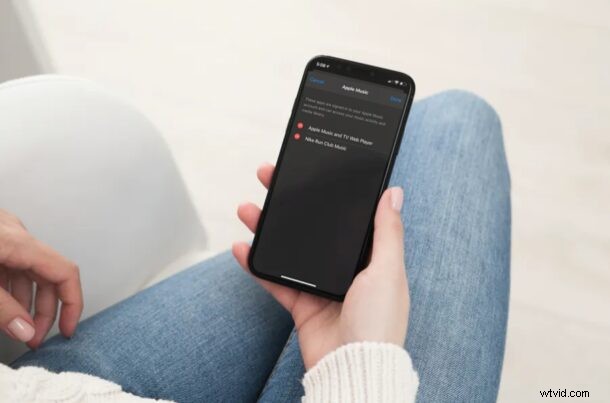
Wist u dat sommige apps van derden die op uw iPhone of iPad zijn geïnstalleerd, toegang hebben tot uw Apple Music-bibliotheek? Natuurlijk hebben ze er alleen toegang toe als je om de een of andere reden toegang hebt verleend, maar je bent het misschien vergeten. Gelukkig is het vrij eenvoudig om alle apps die toegang hebben tot je Apple Music te controleren en desgewenst ook de toegang voor die apps te verwijderen.
Apple Music is een van de meest populaire muziekabonnementsservices die door miljoenen iOS-, ipadOS- en macOS-gebruikers wordt gebruikt. Sommige apps kunnen toestemming vragen voor toegang tot uw Apple Music-abonnement om de service in de app zelf te integreren. De Nike Run Club-app integreert bijvoorbeeld Apple Music, zodat je tijdens het joggen naar je favoriete nummers kunt luisteren. De Alexa-app gebruikt je abonnement om muziek af te spelen met je Echo-smartspeaker.
Als je de apps die je toestemming hebt gegeven voor het integreren van Apple Music niet hebt bijgehouden, kun je dit misschien controleren.
Apps bekijken en verwijderen die toegang hebben tot Apple Music op iPhone of iPad
Het vinden van alle apps van derden met toegang tot uw Apple Music-account is een stuk eenvoudiger dan u denkt. Volg gewoon de onderstaande stappen om aan de slag te gaan.
- Ga vanuit het startscherm van je iPhone of iPad naar 'Instellingen'.

- Tik in het instellingenmenu op je Apple ID-naam rechts bovenaan.
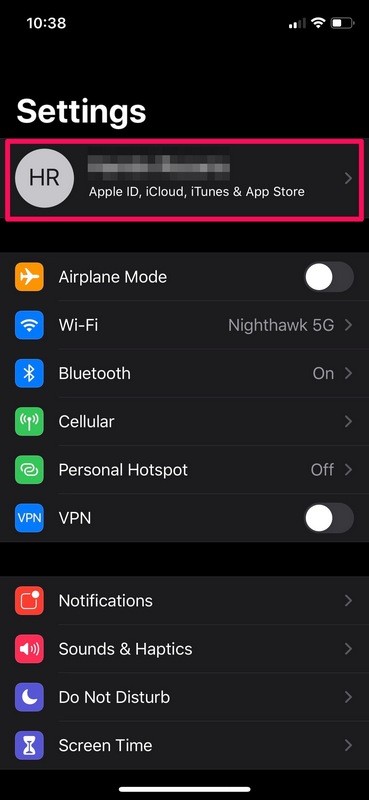
- Selecteer hier 'Media en aankopen' net onder iCloud, zoals weergegeven in de onderstaande schermafbeelding.
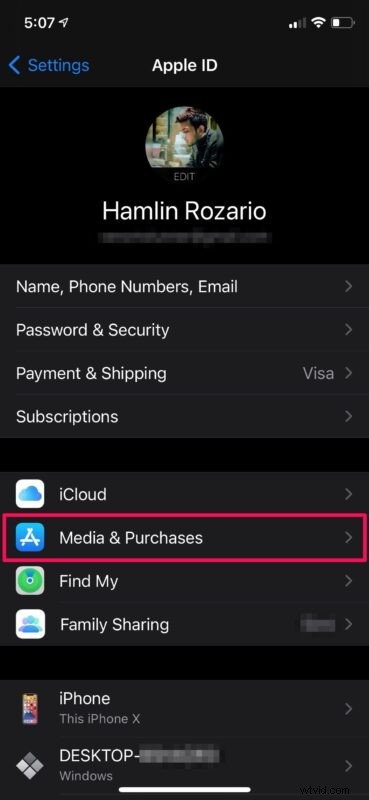
- Hiermee wordt een menu weergegeven vanaf de onderkant van uw scherm. Selecteer 'Account bekijken' om door te gaan.
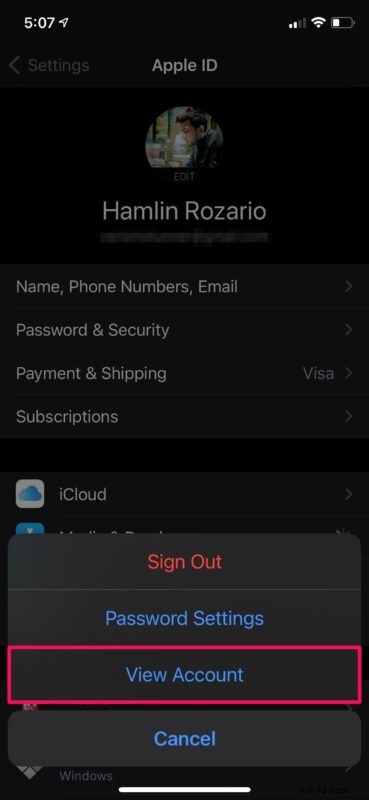
- Scroll vervolgens naar beneden en tik op 'Apple Music' onder Accounttoegang.
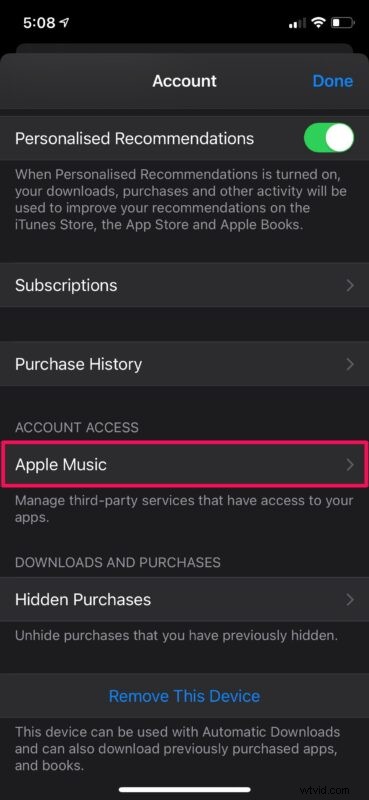
- Je kunt nu alle apps zien die toegang hebben tot je abonnement. Om een app te verwijderen, tik je op 'Bewerken' in de rechterbovenhoek van het menu.
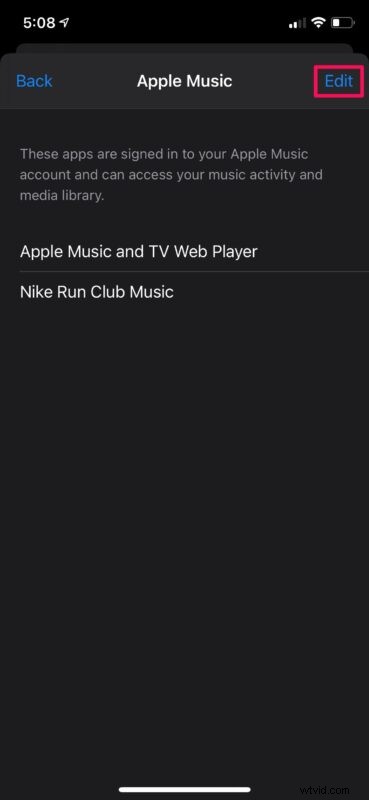
- Tik op het rode '-'-pictogram naast elke app om ze te verwijderen en zorg ervoor dat je op 'Gereed' drukt om je wijzigingen op te slaan.
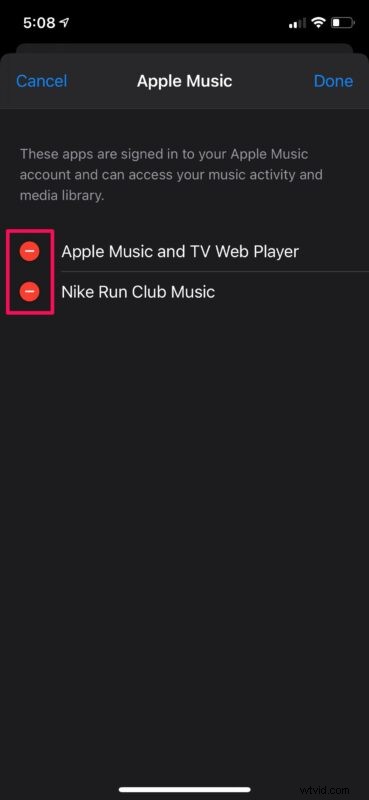
Daar ga je. Nu weet je hoe je de apps die toegang hebben tot je Apple Music-bibliotheek kunt beperken.
U hoeft zich niet al te veel zorgen te maken over privacy, aangezien u in feite alleen toegang geeft tot uw bibliotheek en de service voor het afspelen van muziek. Als u echter een bepaalde app die nog steeds toegang heeft tot uw bibliotheek, niet langer gebruikt, kunt u de toegang tot Apple Music op deze manier intrekken.
Dit is slechts één manier om alle apps te zien die toegang hebben tot uw Apple Music-account. Als alternatief kunt u hetzelfde menu openen door naar Instellingen -> Privacy -> Media en Apple Music op uw iOS/iPadOS-apparaat te gaan. Je kunt de apps ook vanuit de Muziek-app bekijken door naar je profielgedeelte te gaan.
Aangezien Apple Music ook beschikbaar is op Android-apparaten, ben je misschien benieuwd hoe je dit kunt controleren op je Android-smartphone als je die hebt. Start gewoon de app, tik op de optie Meer met drie stippen en kies "Account". Je vindt de apps met toegang als je hier naar beneden scrolt.
We hopen dat je alle apps die toegang hebben tot je Apple Music-abonnement hebt kunnen controleren en de toegang hebt kunnen verwijderen voor apps die je niet gebruikt. Hoeveel apps en services hebben momenteel toegang tot uw Apple Music? Waar gebruik je ze voor? Deel uw mening en ervaringen in de opmerkingen hieronder.
